Thunderbird es un software de correo electrónico gratuito y de código abierto que le permite administrar sus correos electrónicos, contactos y calendarios. Es compatible con muchos proveedores de correo electrónico, como Gmail, Yahoo, Outlook y Nordnet. ¿Pero qué pasa si quieres eliminar una cuenta de correo electrónico que ya no usas o que creaste por error en Thunderbird? Que no cunda el pánico, el procedimiento es sencillo y rápido. Siga la guía !

Elimina una cuenta de correo electrónico en Thunderbird con solo unos pocos clics
Para eliminar una cuenta de correo electrónico en Thunderbird:
- Debes acceder a la configuración de la cuenta, ya sea a través del botón “ configuración ”, a través del menú Herramientas o Editar, o haciendo clic en la cuenta.
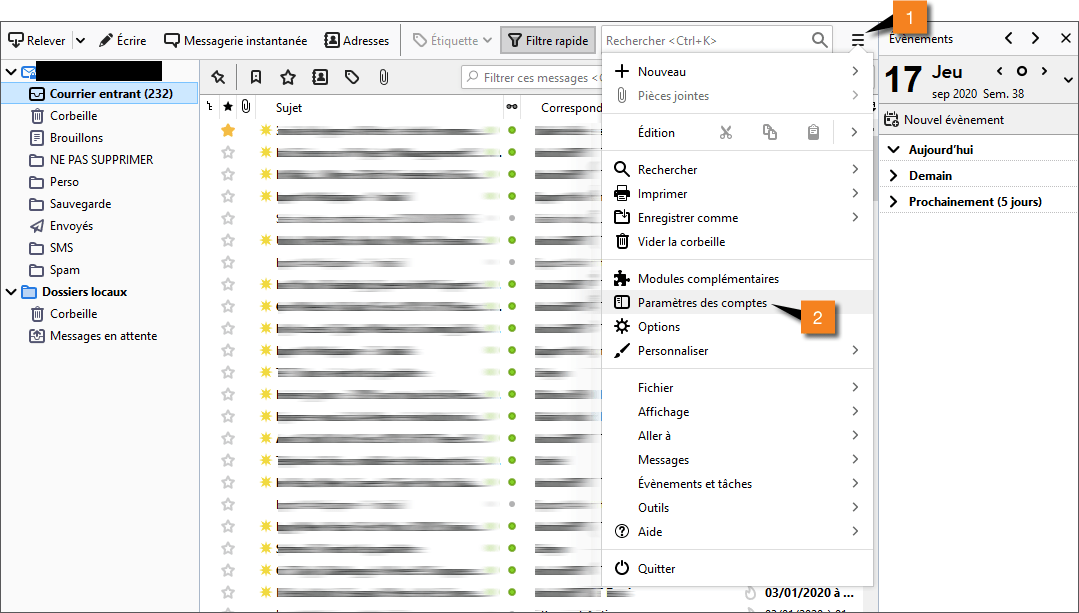
- Luego debe hacer clic en el menú "Administración de cuenta" o "Acciones de cuenta" y elegir " Eliminar cuenta ".

- Debes aceptar la eliminación de la cuenta.
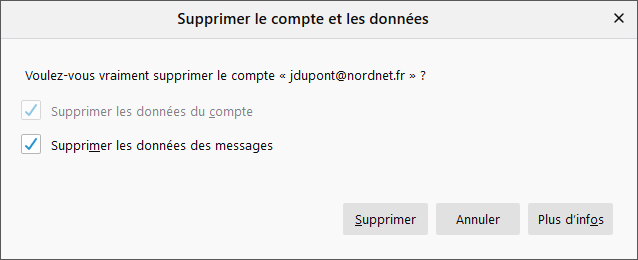
Tenga en cuenta que esta operación es irreversible. Si elimina una cuenta de correo electrónico en Thunderbird, perderá todos los mensajes recibidos y enviados con esa cuenta, así como las configuraciones asociadas. Si desea conservar una copia de sus mensajes, puede exportarlos a formato mbox o eml antes de eliminar la cuenta. También puede optar por no eliminar los archivos de perfil al eliminar la cuenta. De esta manera, puedes recuperar información de un perfil antiguo si es necesario.
¿Por qué eliminar una cuenta de correo electrónico en Thunderbird?
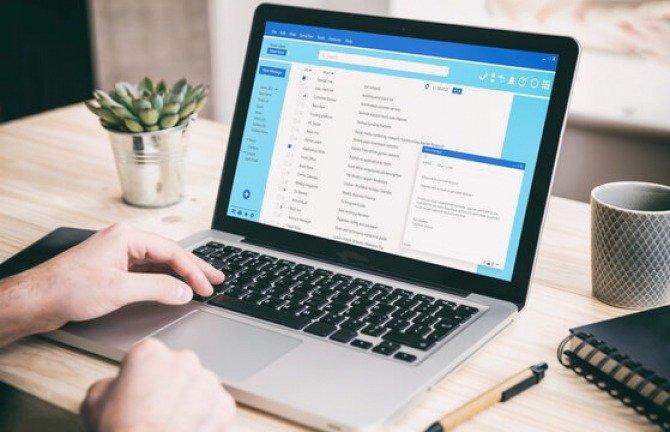
Puede haber varias razones para querer eliminar una cuenta de correo electrónico en Thunderbird. Por ejemplo :
- Creaste una cuenta de correo electrónico por error o para probar el software y ya no quieres utilizarlo.
- Has cambiado de proveedor de correo electrónico y ya no necesitas la cuenta asociada en Thunderbird.
- Tienes varias cuentas de correo electrónico en Thunderbird y quieres simplificar la gestión de tu correo electrónico.
- Quiere liberar espacio en su disco duro eliminando mensajes innecesarios.
- Quiere proteger su PC contra la piratería remota limitando la cantidad de cuentas conectadas.
Cualquiera que sea su motivación, eliminar una cuenta de correo electrónico en Thunderbird es fácil de hacer. Simplemente siga los pasos descritos anteriormente y confirme su elección. Esto le permitirá aprovechar al máximo las funciones de Thunderbird sin tener que cargar con cuentas innecesarias.
Preguntas frecuentes
¿Cómo crear un nuevo perfil en Thunderbird?
Para crear un nuevo perfil en Thunderbird, debe iniciar el Administrador de perfiles cuando Thunderbird esté cerrado. Puede hacer esto usando el comando -p en el símbolo del sistema ( Windows ) o Terminal (Mac/Linux). Una vez que se abra el Administrador de perfiles, haga clic en el botón " Crear perfil " y siga las instrucciones.
¿Cómo cambiar el nombre de un perfil en Thunderbird?
Para cambiar el nombre de un perfil en Thunderbird, debes usar el Administrador de perfiles cuando Thunderbird está cerrado. Puede hacer esto usando el comando -p en el símbolo del sistema (Windows) o Terminal (Mac/Linux). Una vez que el Administrador de perfiles esté abierto, seleccione el perfil cuyo nombre desea cambiar y haga clic en el botón "Cambiar nombre".
¿Cómo mover un perfil en Thunderbird?
Para mover un perfil en Thunderbird, debe copiar la carpeta que contiene los archivos del perfil a la ubicación deseada. A continuación, debe editar el archivo perfiles.ini para indicar la nueva ruta del perfil. Este archivo se encuentra en la carpeta de la aplicación Thunderbird, que varía según su sistema operativo.
¿Cómo configurar un servidor SMTP autenticado en Thunderbird?
Para configurar el servidor SMTP autenticado en Thunderbird, debes acceder a la configuración de la cuenta, ya sea a través del botón “ configuración ”, a través del menú Herramientas o Editar, o haciendo clic en la cuenta. A continuación, debe hacer clic en el menú “ Configuración del servidor saliente (SMTP) ” y elegir el servidor que desea modificar. Debe marcar la casilla "El servidor requiere autenticación" e ingresar su nombre de usuario y contraseña.
¿Cómo recuperar mensajes eliminados en Thunderbird?
Para recuperar mensajes eliminados en Thunderbird, puede utilizar la función "Deshacer" si acaba de eliminar los mensajes. En caso contrario, puedes intentar restaurar los archivos eml o mbox que contienen los mensajes, siempre que no hayas vaciado la papelera ni compactado las carpetas. También puede utilizar un software de recuperación de datos para intentar encontrar archivos eliminados.




